PS如何制作漂亮的图片边框?
溜溜自学 平面设计 2022-05-05 浏览:1292
大家好,我是小溜,PS如何制作漂亮的图片边框?当我们有一张照片,想要给其加一个边框时应该如何操作呢?今天小溜就给大家分享一下,PS制作漂亮图片边框的方法,希望本文内容能够帮助到大家。
想要更深入的了解“PS”可以点击免费试听溜溜自学网课程>>
工具/软件
电脑型号:联想(Lenovo)天逸510S;系统版本:Windows7;软件版本:PS CS4
方法/步骤
第1步
打开一张要处理的图片,复制生成副本图层,隐藏背景层备用。

第2步
在工具栏选择矩形框选工具,框选出一个范围,该范围外部就是图片边框。
然后点击快速蒙版按钮,如下图所示,红色部分为被蒙版区域。
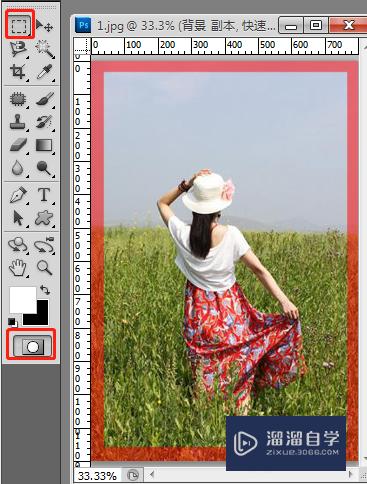
第3步
在菜单栏选择:滤镜→扭曲→玻璃,在弹出的对话框中根据实际需求设定合适的范围值,这里将扭曲度设为5,平滑度设为3,缩放151%。
注意纹理要选择块状。
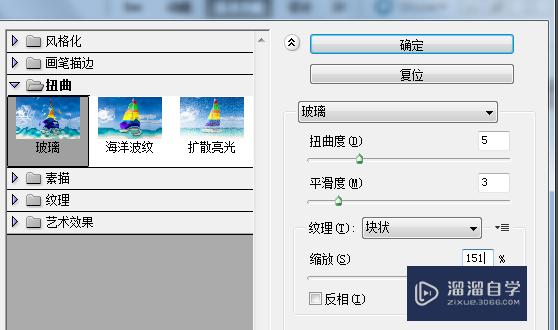
第4步
接下来再在菜单栏选择:滤镜→扭曲→波纹,这里将数量设为158%,大小选择“大”。
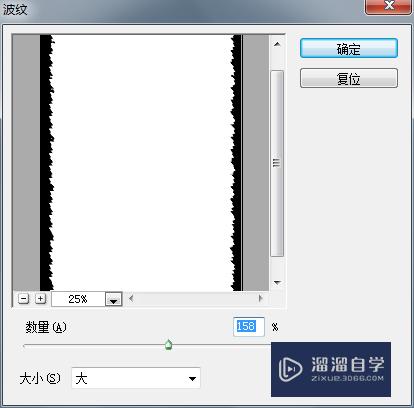
第5步
按Q退出快速蒙版模式,然后快捷键Ctrl+shift+I反选选区。

第6步
按Delete删除选区,然后在选区内填充白色,快捷键Ctrl+D取消蚂蚁线,得到最终效果图如下,好看的边框效果图就做好了。

温馨提示
好了,以上就是“PS如何制作漂亮的图片边框?”这篇文章全部内容了,小编已经全部分享给大家了,还不会的小伙伴们多看几次哦!最后,希望小编今天分享的文章能帮助到各位小伙伴,喜欢的朋友记得点赞或者转发哦!
相关文章
距结束 05 天 23 : 26 : 17
距结束 01 天 11 : 26 : 17
首页






